轻松搞定 WPS PPT 图片背景去除!实用教程在此
WPS PPT 作为一款常用的办公软件,在处理图片时,去除图片背景是一项常见需求,掌握这个技巧能让您的演示文稿更加精美专业。
想要去除 WPS PPT 中的图片背景,方法其实并不复杂,打开您的 WPS 演示文稿,并插入需要处理的图片,选中图片,在菜单栏中找到“图片工具”选项,点击“设置透明色”按钮,此时鼠标会变成一支笔的形状,将鼠标指针移动到图片背景上,点击一下,就可以去除部分背景颜色,但如果背景颜色较为复杂,这种方法可能效果不佳。
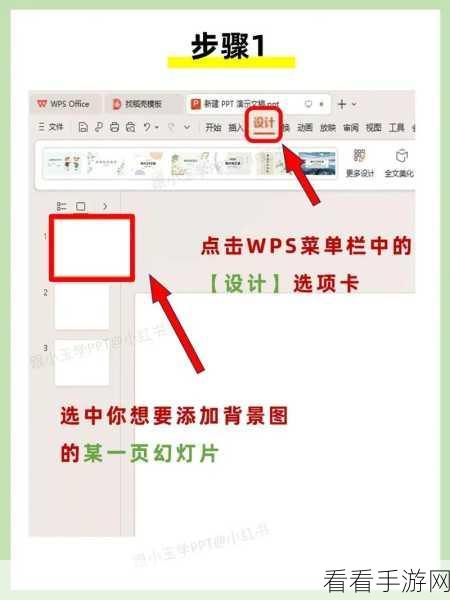
这时,可以使用“扣除背景”功能,同样选中图片,在“图片工具”中找到“扣除背景”选项,系统会自动分析图片并给出大致的扣除范围,您可以通过调整选区的大小和位置,来精确地去除背景,如果某些细节部分没有处理好,还可以手动标记要保留或删除的区域,以达到理想的效果。
在实际操作中,多尝试不同的图片和处理方法,您会越来越熟练,相信掌握了这个技巧,您制作的 WPS PPT 一定会更加出色。
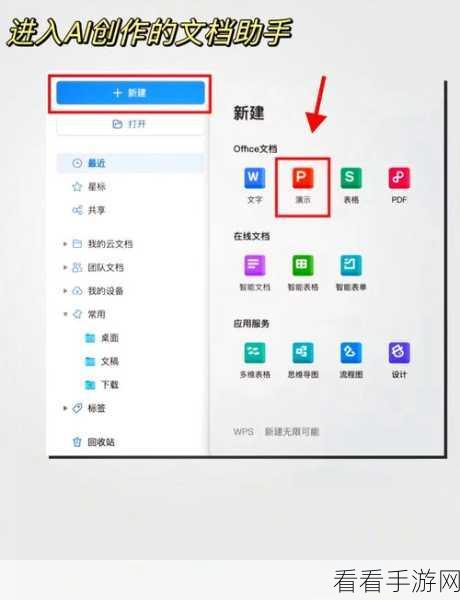
参考来源:个人经验及相关软件使用说明。
仅供参考,您可以根据实际需求进行修改和调整。
